现在大家买的电脑默认装的系统基本上都是win10,而win10默认的只有一个c盘,这样我们就需要分盘,今天我就来分享一下win10电脑只有c盘怎么分盘.
新买的电脑win10只有c盘怎么分区? 今天给大家介绍通过windows自带分区管理软件磁盘管理器来操作的方法 , 不会的小伙伴不要错过了 。
1、鼠标右击桌面左下角的开始按钮 , 然后选择“磁盘管理器” 。
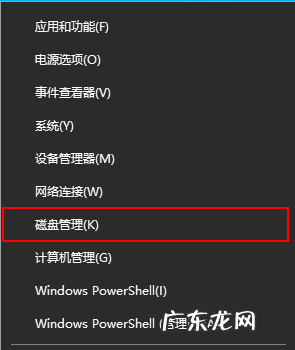
文章插图
2、右键单击选择要压缩的磁盘(本例选择C盘) , 选择“压缩卷”在输入压缩空间量(MB)里填写要压缩出的空间量 , 如果要压缩出50G , 就填写50*1024=51200 , 选择"压缩"按钮 。

文章插图
3、压缩后会发现多出一块 未分区磁盘(黑色分区);右键弹出快捷菜单选“新建分区”打开新建简单卷向导 , 一路下一步 , 在简单卷大小里填写要新建磁盘的大小 , 下一步 。
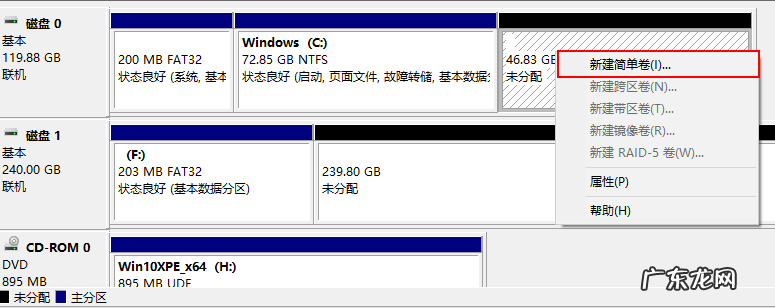
文章插图
4、选择驱动器 磁盘号 , 下一步 。
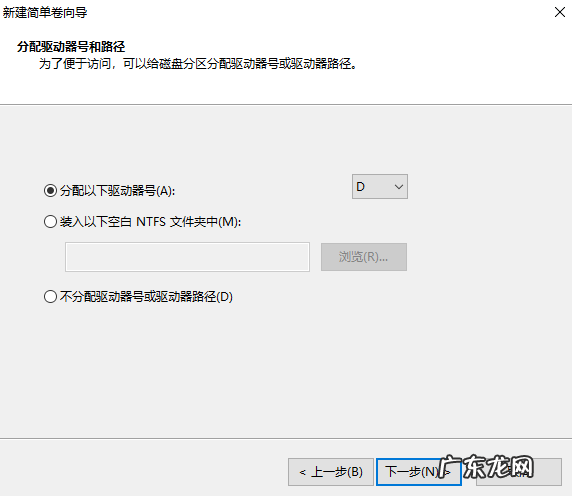
文章插图
5、选择文件系统格式 , 然后在执行快速格式化前打钩 , 下一步 。
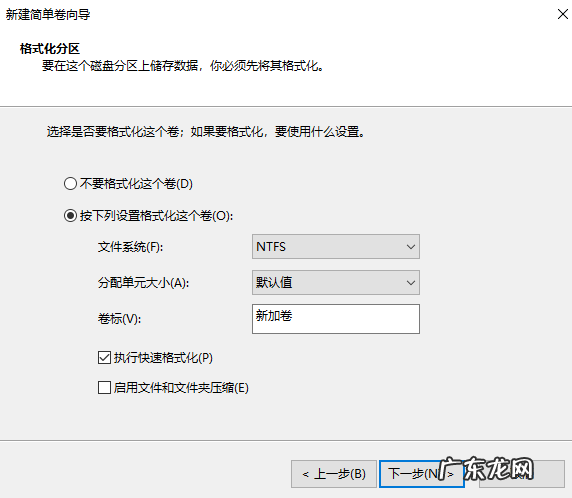
文章插图
【笔记本只有一个c盘怎么办 教大家win10电脑只有c盘怎么分盘】以上就是win10磁盘分区的具体过程了 , 希望对大家有帮助 。
- 只知道吃吃吃,孕前孕中营养该怎么补?营养专家这样说
- 每天只吃一顿饭暴瘦 每天不吃午饭,走路10000步加跳绳1200个,能减肥吗?
- win10突然只剩下c盘了 详解win10系统占用c盘多大
- 新手如何买笔记本电脑 小编教您笔记本电脑配置怎么看
- 笔记本装专业版还是家庭版 家庭版系统联想笔记本电脑下载安装
- win10分区c盘留多大 新电脑win10只有一个c盘如何分区图文教程
- 电脑开机后进不了系统 老笔记本电脑装xp系统还是win10系统好
- 华硕笔记本电脑开不了机怎么办 华硕笔记本U盘重装win10系统的详细步骤介绍
- sony按什么进u盘启动 sony笔记本u盘装win10系统的详细步骤
- 笔记本u盘重装系统步骤 宏碁u盘重装系统步骤说明
特别声明:本站内容均来自网友提供或互联网,仅供参考,请勿用于商业和其他非法用途。如果侵犯了您的权益请与我们联系,我们将在24小时内删除。
